
Metoade 1: Standertfunksjes
Samsung Galaxy A71-brûkers hawwe ferskate opsjes om in skermôfbylding te nimmen sûnder ekstra software te tapassen.Opsje 1: kombinaasje fan fysike knoppen
- Om in skermprint te meitsjen, druk tagelyk op en frijlitte de "Volume Down" toetsen + "Power" los.
- Belje it kontrôlepaniel, skilje de bewurker en ferwurkje de ôfbylding
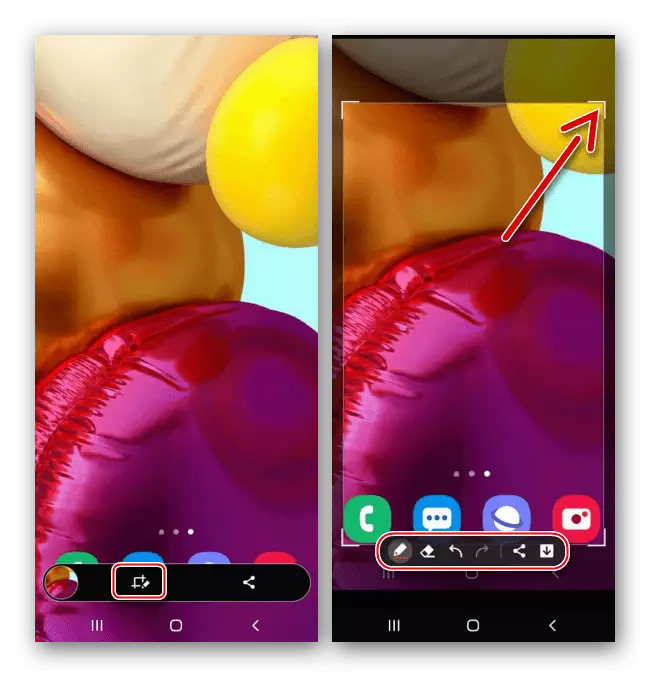
Of diel se troch te klikken op it diele-ikoan.
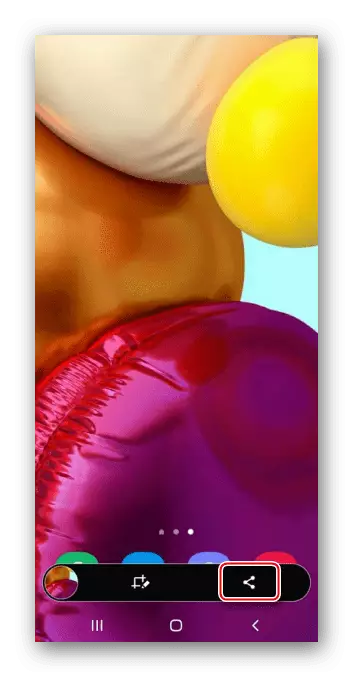
As it paniel net ferskynt, iepenje in seksje dy't ekstra funksjes befettet yn 'e systeemynstellingen,
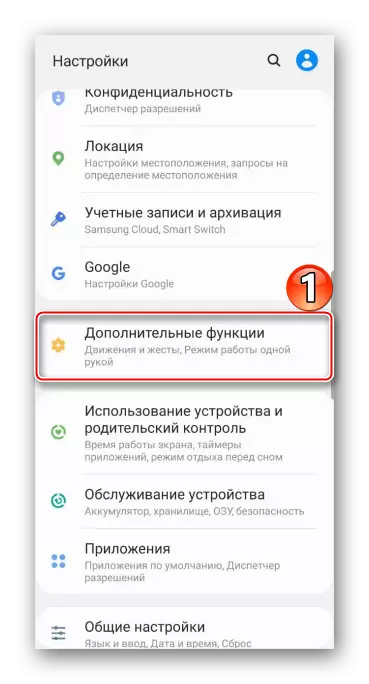
Dan "Skerm snapshot-ynstellings", en draai de opsje oan.
- De oanmakke skermprint sil hingje yn it gebiet fan notifikaasjes. Ferleegje de statusbalke en klikje op it om te iepenjen.
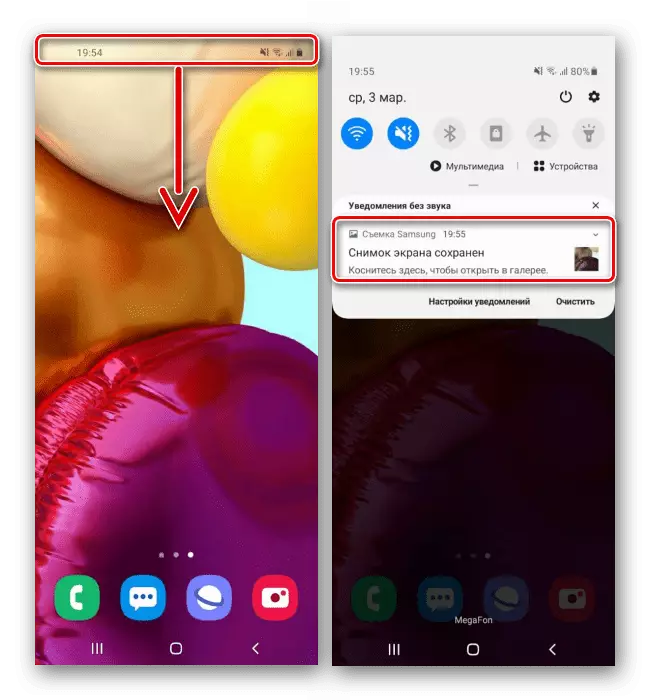
Of trochbringe jo finger oer it fan boppe nei ûnderen om oare opsjes te brûken.
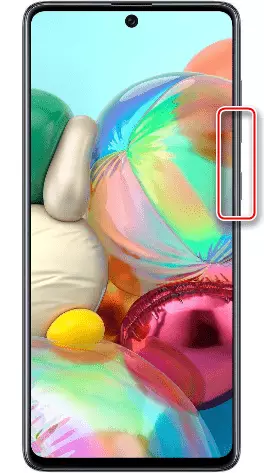
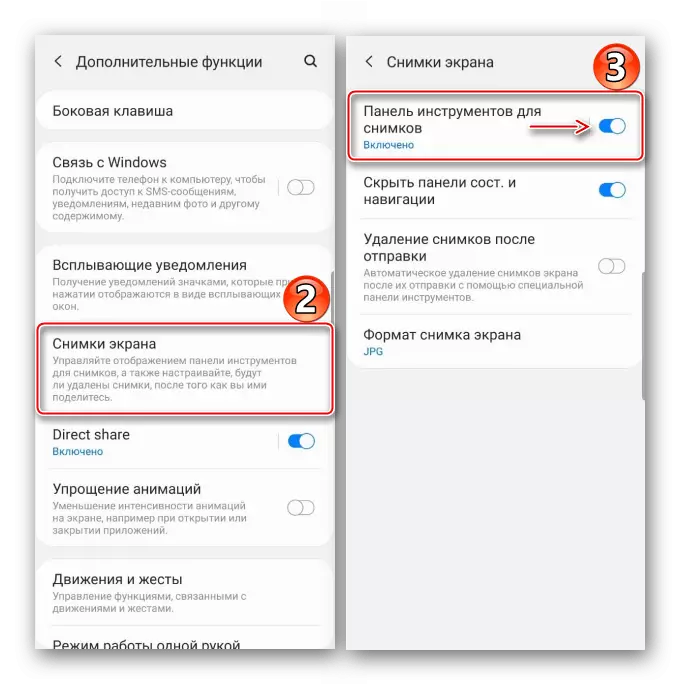
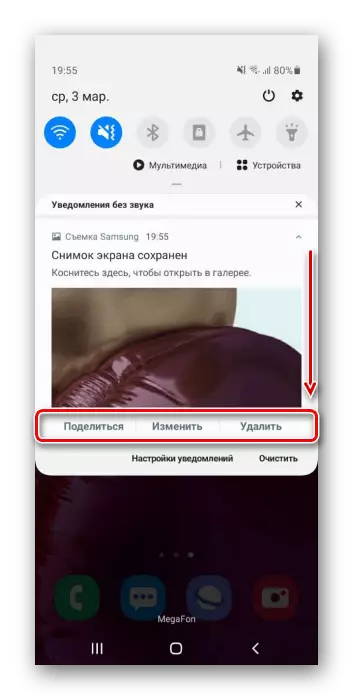
Opsje 2: Hângevuer
De Galaxy A71 Smartphone ferwiist nei de SAMSUNG-apparaten, wêr't de Skerm-momintopfangen palm kinne wurde makke. As regel is dizze funksje standert ynskeakele, mar as jo it net kinne brûke, moatte jo it manuell moatte dwaan.
- Iepenje de "Ynstellings" en gean nei de seksje "opsjoneel funksjes",
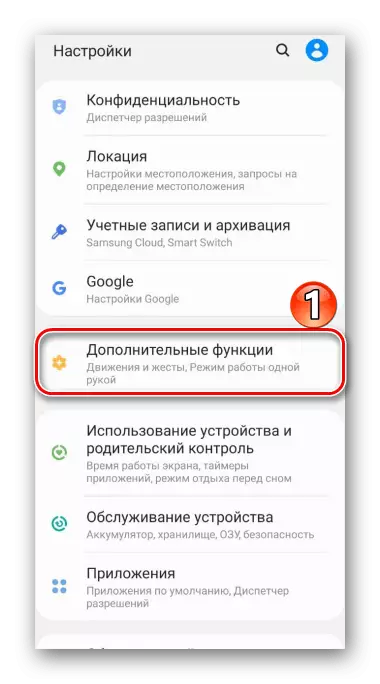
Fyn de opsje yn 'e "beweging en stjoerings" blokkearje en draaie it oan.
- Om in skerm te meitsjen, fier de râne fan 'e palm rjochts oer as oarsom.
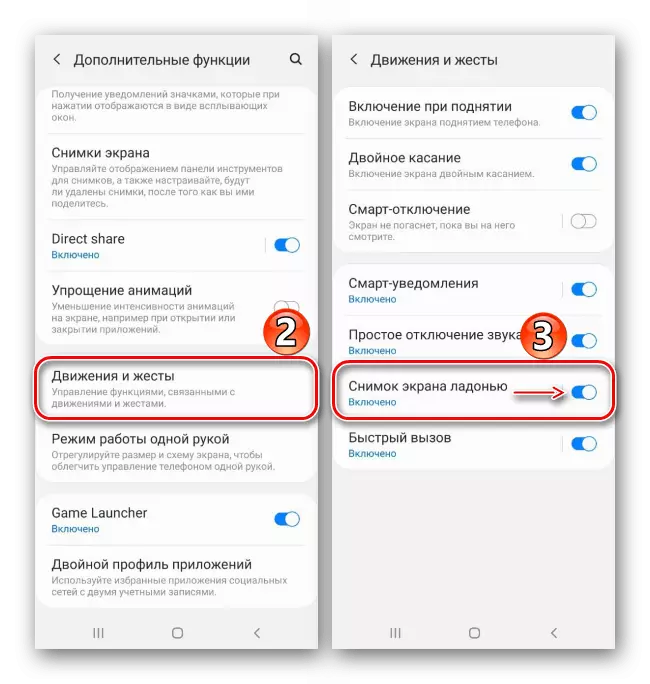
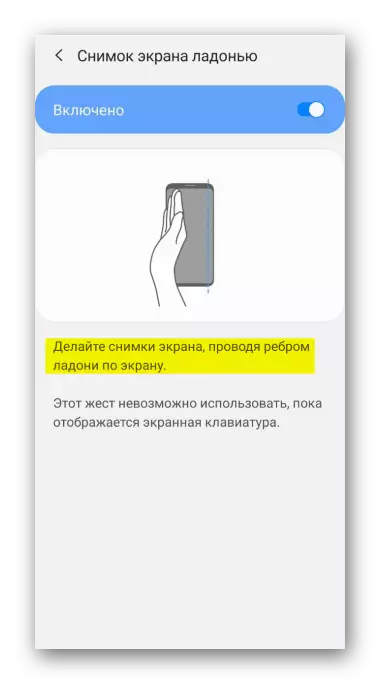
Opsje 3: Spesjale funksje
Op 'e tillefoan SAMSUNG GALAXY A71 is d'r in kategory foar spesjale doelmooglikheden bedoeld foar brûkers dy't, mei it each op elke fysike steuringen, kinne guon funksjes fan it apparaat net brûke. Bygelyks minsken mei beheinde motiliteit kin komplekse earste twa opsjes lykje. De opsje "Auxiliary Menu" sil de skepping fan in skermprint simplisearje, mar it sil earst moatte wurde opnommen.
- Yn 'e ynstellings geane om te blokkearjen mei "spesjale funksjes",
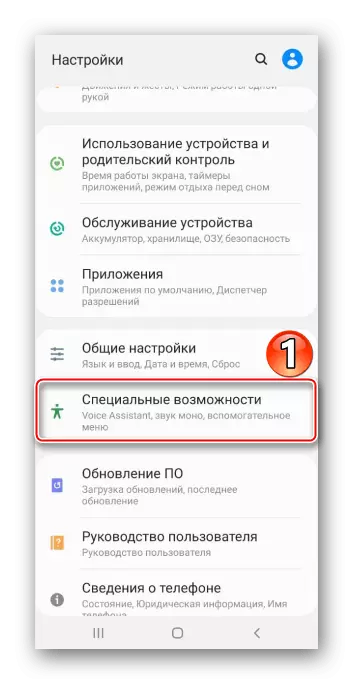
Fyn de funksje en ferpleatse de skeakel nei it rjocht derop nei it "op" posysje.
- No iepenje it skerm dat jo wolle reparearje, drukke op de driuwende knop en tap de skermôfbylding op de driuwende knop.
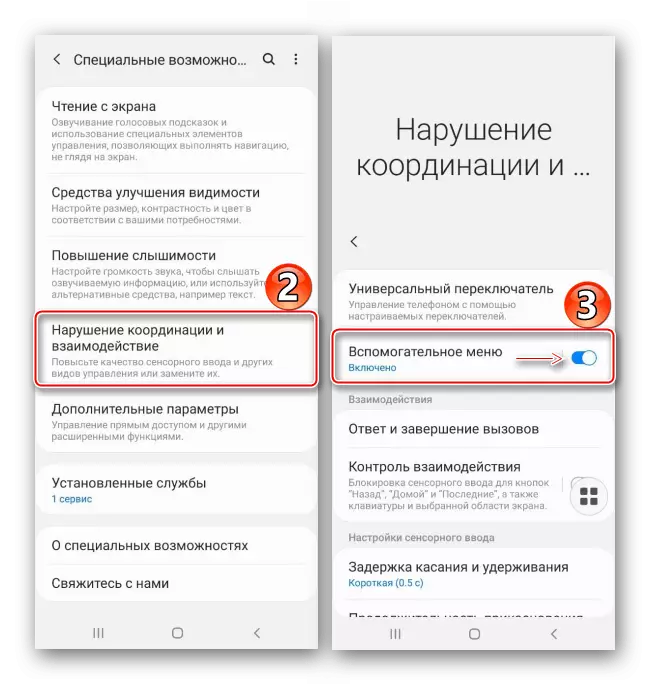
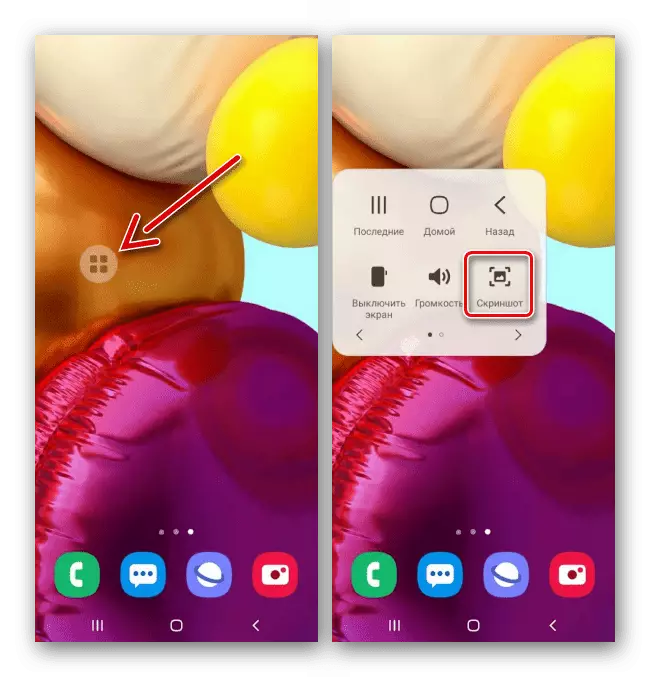
Opsje 4: Skerm scroll
As de ynformaasje dy't jo wolle opslaan, passe net op ien skerm, meitsje dan in lange skermôfbylding. Dizze opsje ferskynt automatysk op it Control-paniel foar ôfbyldings, mar wurket allinich foar rôljen mei rôljen.
- Meitsje in skermôfbylding ien fan 'e beskreaune metoaden, druk dan as it kontrôlepaniel werjaan, drukke op de knop mei de pylk omleech, en as de skerm scrollet, klikje it opnij. Dizze aksje werhelje, jo kinne it winske oantal skermen fange.
- It resultaat sil in lange skermôfbylding wêze.
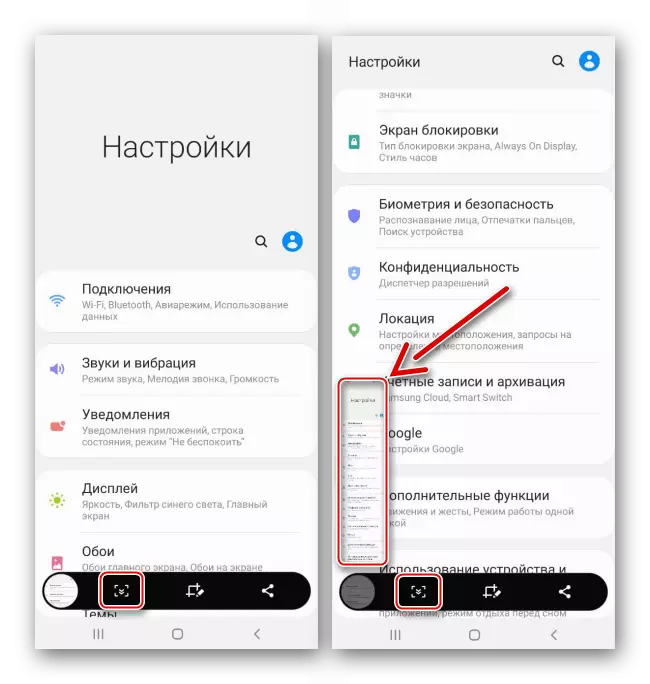
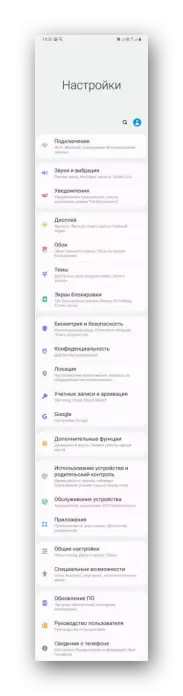
Opsje 5: rânepanielen
Wy prate oer Branded Interface, wêr't jo de wichtichste funksjes foar josels kinne reparearje, om se fluch tagong te krijen. Râne stipet oant tsien panielen, wêrûnder dejinge wêrmei jo de ynhâld fan it skerm kinne reparearje.
- As de ynterface is aktivearre, dan sil it syn marker oan 'e kant sjen. Lûk it nei it display sintrum.
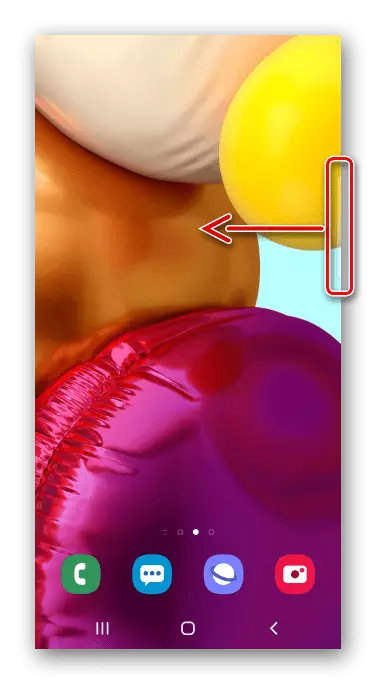
Om râne yn te skeakeljen as d'r gjin marker is, iepenje de kromme skermynstellingen yn 'e display-ynstellingen
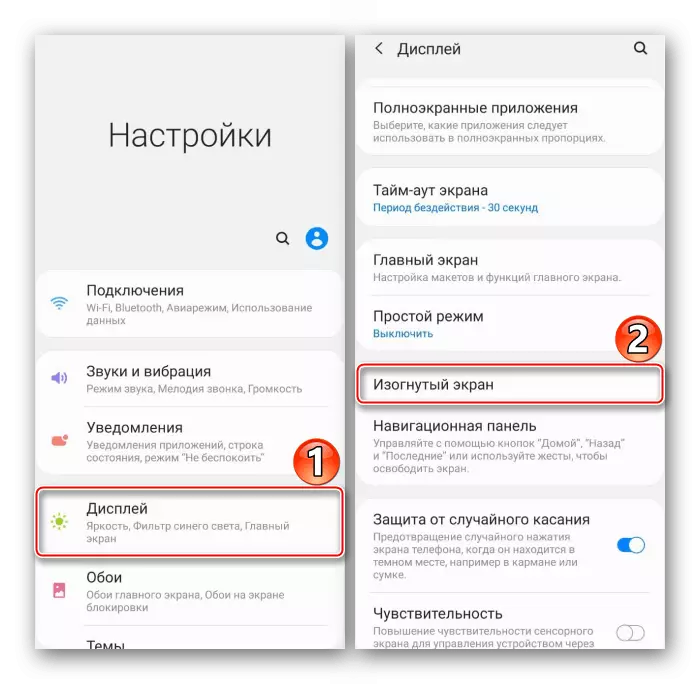
En oersette de skúf nei de posysje "op".
- Rôljepanielen om "Markearje en bewarje".
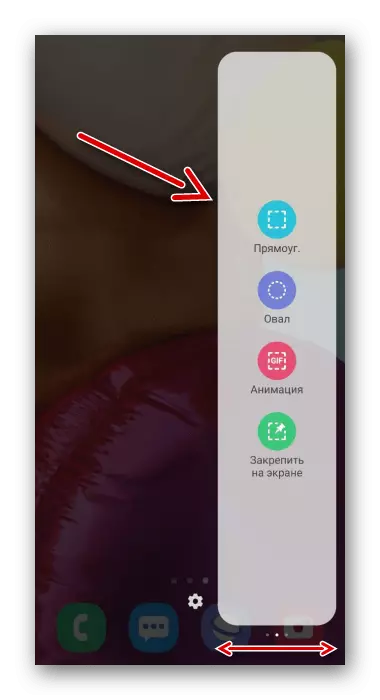
As d'r gjin sa'n iepene Edge-ynstellingen is, fyn it dan ûnder it beskikber en tafoegje.
- Kies no ien fan 'e foarmen, it ramt om it winske gebiet te markearjen en te tap "klear."
- De resultearjende ôfbylding dy't jo kinne omgean, ferspriede of fuortendaliks opslaan.
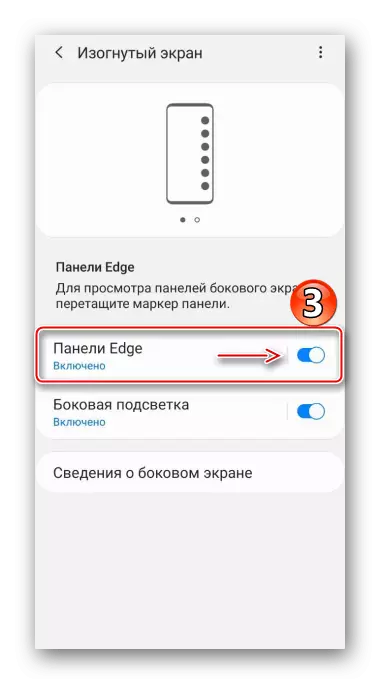
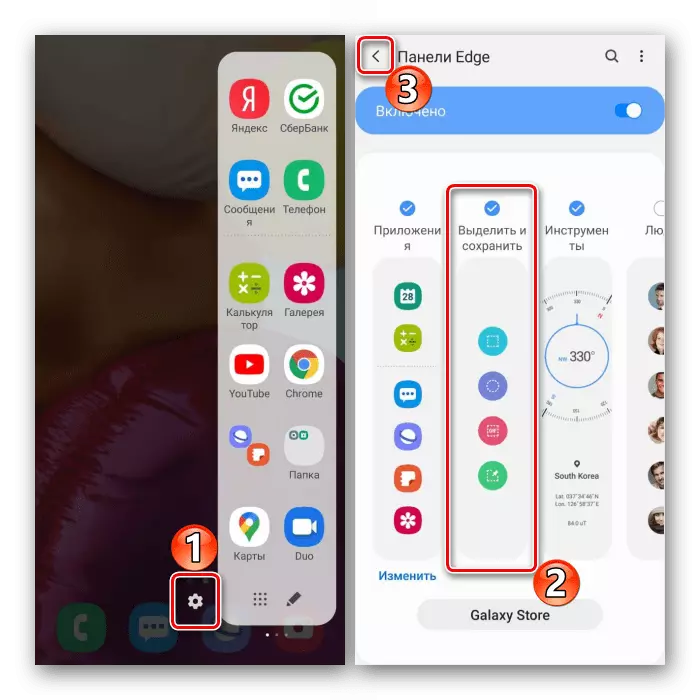
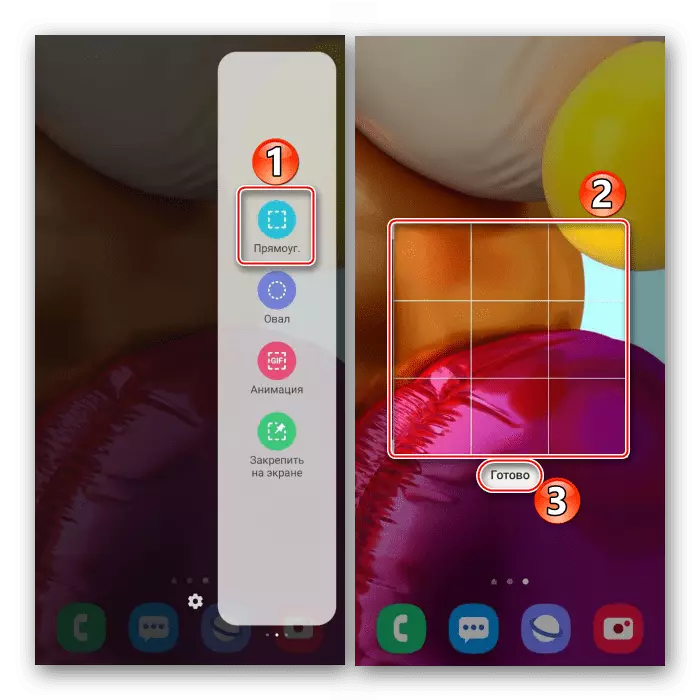
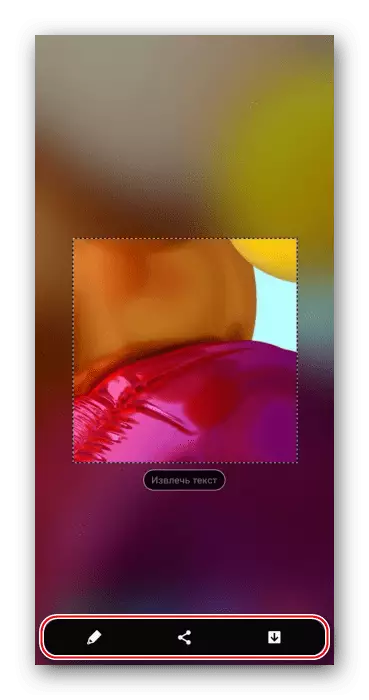
Wêr te sykjen nei foto's
Jo kinne alle oanmakke screenshots fine yn 'e applikaasje "Gallery"
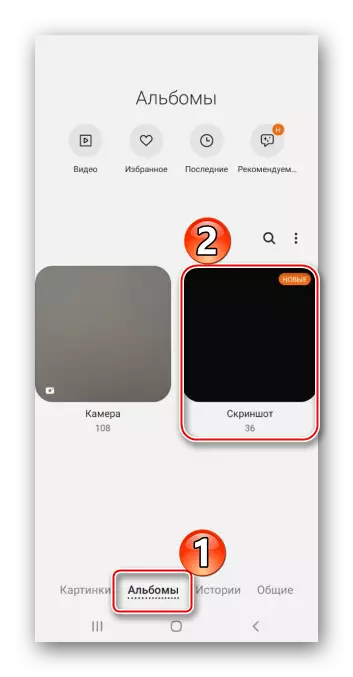
As yn it ûnthâld fan it apparaat mei elke bestânbehearder.
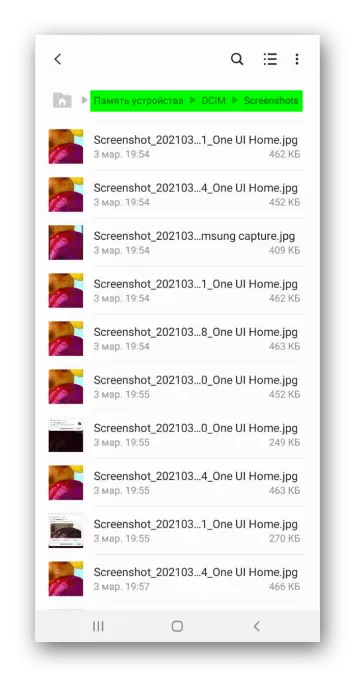
Sjoch ek: Hoe kin in skermôfbylding meitsje op Samsung Galaxy A21s, Galaxy A31, Galaxy A10, Galaxy A41, Galaxy A50, Galaxy A51
